win11任务栏怎么变小?很多使用过win11系统的小伙伴觉得任务栏太大了,想要缩小任务栏,win11系统和其他系统一样,也是可以对任务栏的大小进行调节的,但是很多小伙伴都不知道怎么操作,针对这个问题,下面小编就来为大家详细讲一讲win11任务栏的调整教程,一起来看看吧!
1.同时按下“win+r”,打开运行,在打开栏中输入“regedit”,然后按下回车确定调出注册表编辑器;
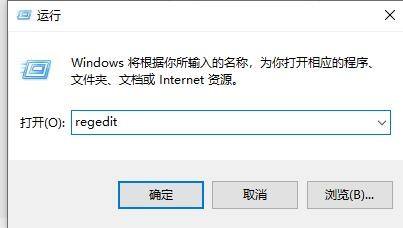
2.接着定位到注册表如下路径
“HKEY_CURRENT_USER\Software\Microsoft\ Windows\CurrentVersion\Explorer\Advanced”;
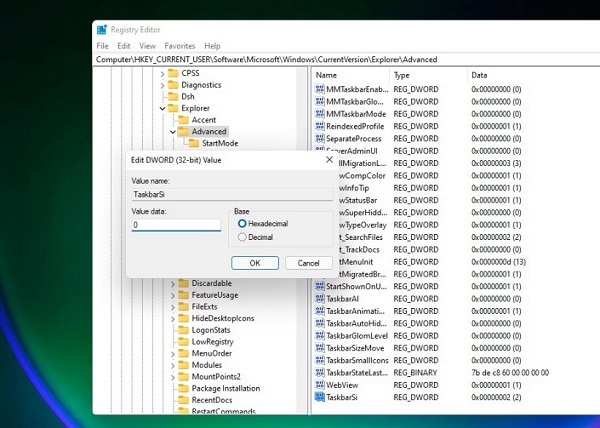
3.右键右侧空白处,选择新建一个“DWORD”值,将它命名为“TaskbarSi”;
4.双击打开这个TaskbarSi值,将“value data”更改为“0”重启之后就是小任务栏了。(数字“0”是小任务栏,“1”是中任务栏,“2”是大任务栏)。
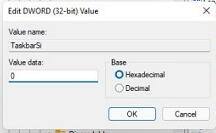
以上就是小编为大家分享的win11任务栏调整教程的全部内容,亲测有效,希望对大家有所帮助,如果小伙伴在win11使用过程中遇到问题,欢迎大家在评论区留言,小编也会及时做出教程进行解决,更多关于win11的教程请关注win7之家哦!